很多小伙伴之所以喜欢使用Word程序来对文字文档进行编辑,就是因为Word程序中的功能十分的丰富,并且操作简单。有的小伙伴在使用Word程序编辑文字文档的过程中可能会需要将当前文档保存为Word模板,方便自后直接使用。在Word中将文档保存为模板的方法也很简单,我们在另存为页面中选择好保存位置,然后在文件夹页面中打开保存类型选项,接着在下拉列表中找到并选择Word模板选项,最后再点击保存即可。有的小伙伴可能不清楚具体的操作方法,接下来小编就来和大家分享一下word文档文件保存为模板的方法。
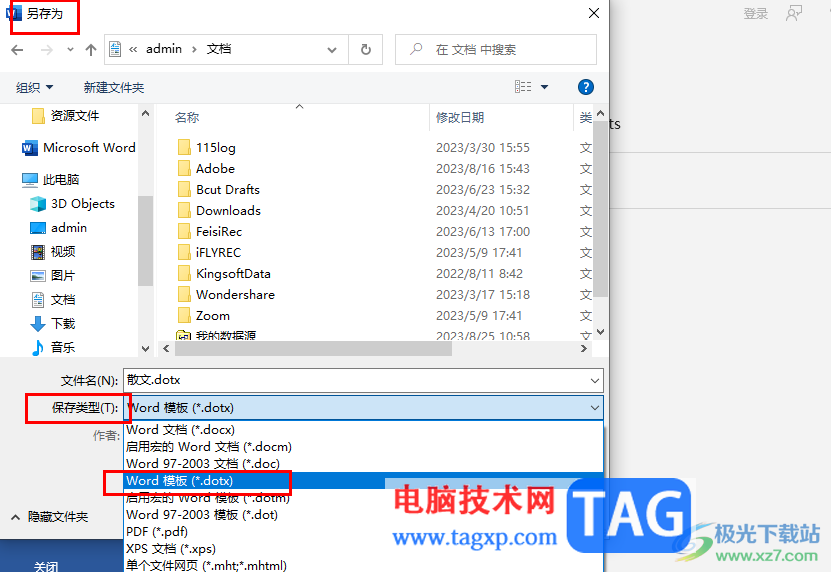
1、第一步,我们在电脑中右键单击一个文字文档,然后先点击打开方式选项,再选择Word选项
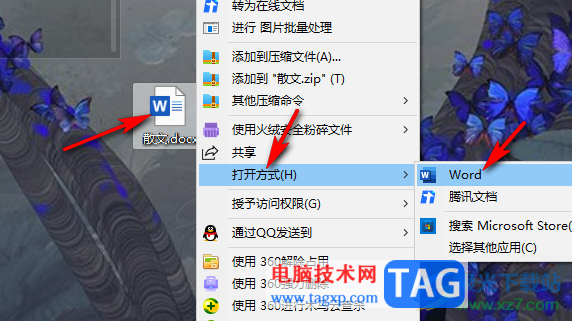
2、第二步,进入Word页面之后,我们在该页面中打开左上角的文件选项
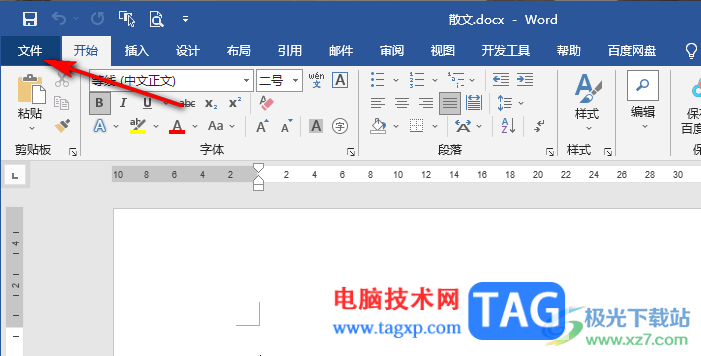
3、第三步,进入文件页面之后,我们在另存为页面中选择一个文件保存位置
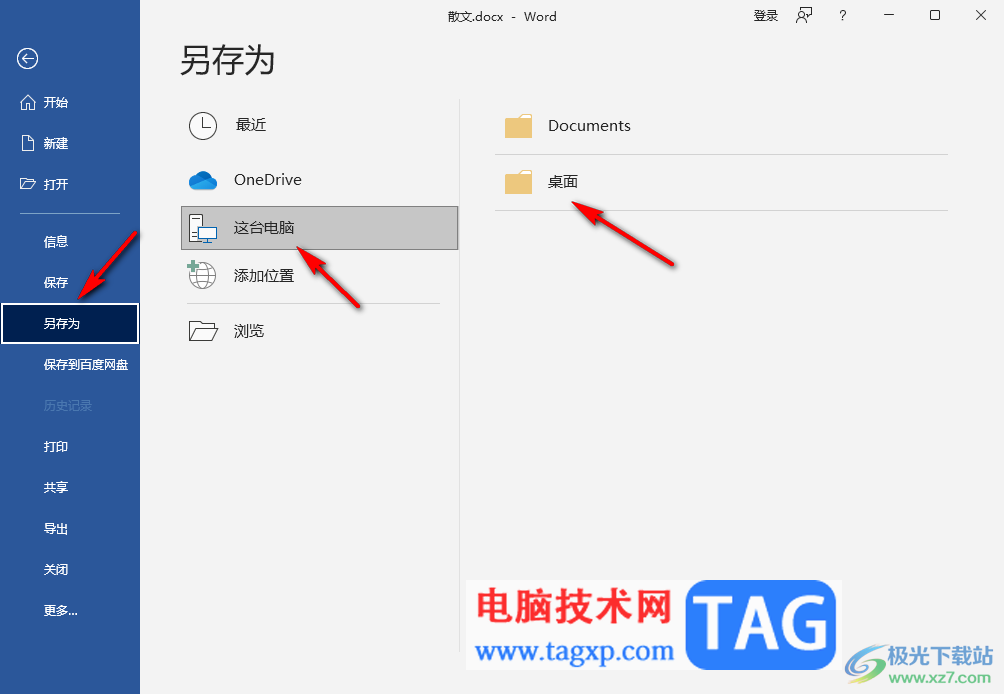
4、第四步,进入文件夹页面之后,我们打开保存类型选项,然后在下拉列表中找到并选择“Word模板”选项
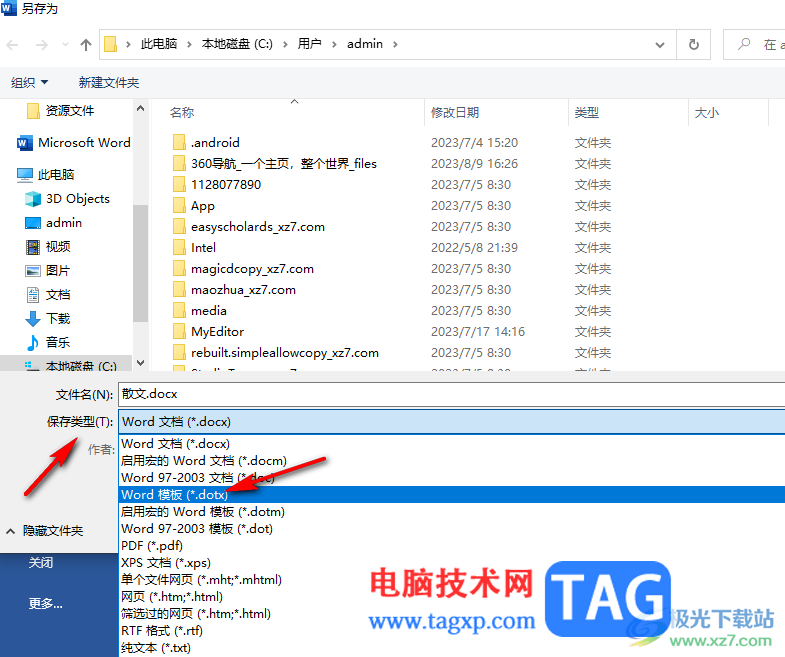
5、第五步,设置好保存类型之后,我们完成文件名的设置,以及保存位置的确认,最后点击保存选项即可
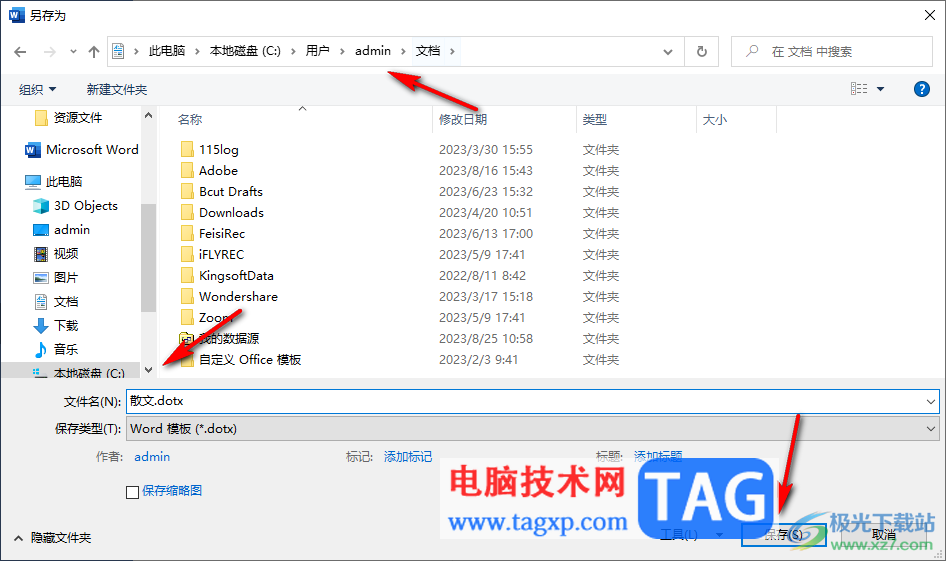
以上就是小编整理总结出的关于Word文档文件保存为模板的方法,我们在Word中打开文件选项,接着在另存为页面中选择一个保存位置,进入文件夹页面之后,我们打开保存类型选项,然后在下拉列表中选择Word模板选项,最后点击保存即可,感兴趣的小伙伴快去试试吧。
 cool1生态手机指纹识别怎么设置?
cool1生态手机指纹识别怎么设置?
酷派cool1怎么设置指纹识别功能呢?酷派cool1刚刚发布几天,大家......
 笔记本如进不去bios怎么办 笔记本进不去
笔记本如进不去bios怎么办 笔记本进不去
笔记本如进不去bios怎么办 笔记本进不去bios操作方法 BIOS有着笔......
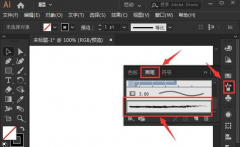 ai怎么设置画笔描边色-ai设置画笔描边色
ai怎么设置画笔描边色-ai设置画笔描边色
ai怎么设置画笔描边色呢?如果各位亲们还不了解的话,就来这里......
 手心输入法将文字字体变成简体的教程
手心输入法将文字字体变成简体的教程
手心输入法是一款智能高效的纯粹输入法,它拥有着强大的智能......
 显卡驱动更新******:怎样确保显卡驱动更
显卡驱动更新******:怎样确保显卡驱动更
显卡驱动的更新是提升GPU性能和稳定性的关键步骤,尤其是对于......
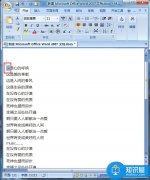
我们常常用它来处理一些资料,而有的时候,为了文档的美观和突出重点,我们需要对文档中某一段的首字进行一个下沉处理。那么,怎样才能使Word文档的首字下沉呢?接下来为大家介绍一下...
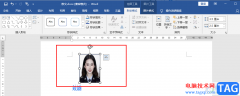
很多小伙伴在编辑表格文档的时候都喜欢使用Word程序,因为Word中的功能十分的丰富并且操作简单。在Word中,我们可以根据自己的需求更改文字的字体、字号以及文字颜色,还可以在文档中插入...
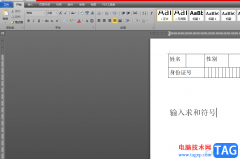
相信大部分的用户都使用过word软件来编辑文档文件,在编辑的过程中可以体验到强大功能带来的便利,能够有效避免复杂且重复的操作过程,为用户节省了不少的编辑时间,因此word软件成为了...

很多小伙伴都喜欢使用Word程序对文本文档进行编辑,因为Word中的功能十分的丰富,可以满足我们对于文档编辑的各种需求。在Word中有的小伙伴在编辑文档时可能会遇到多音字词或是生僻字,那...

Word文档是一款非常好用的文字处理软件,在Word文档中我们可以对文本内容进行专业化的编辑处理。如果有需要我们还可以使用其中的“修订”模式进行多人合作编辑。如果后续不再需要进行合...

Word是一款功能十分丰富的文档编辑程序,在这款程序中,我们不仅可以对文档的文字进行编辑,还可以在文档中插入图片以及表格等内容。当我们插入表格之后,默认的表格行间距是很小的,...

word软件是许多用户很喜欢的一款文档编辑软件,为用户解决了许多编辑问题,同时也能够满足用户对文档格式的需要,因此word软件成为了热门的办公软件之一,收获了不少的用户群体的,当用...

说起Word文档这款软件,相信小伙伴们都不会感到陌生,这是我们在进行日常办公时都会需要使用到的一款文字处理软件。在其中有一个“文本框”功能,使用该功能我们可以在无法直接输入文...

要在同一Word文档中使用不同的页眉页脚和不同的页码系统,可以在要区别页眉页脚和页码系统的两页之间(例如:若要前两页与后面各页进行区别,则在第3页的开头或第二页的末尾处...
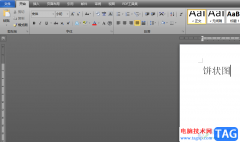
相信word软件已经用户用来编辑文档文件的首选办公软件,在这款办公软件中用户可以在强大文字编排功能的帮助下,简单轻松的完成文档编辑任务,能够进一步提升用户的编辑效率,因此word软...

word软件是微软公司的发布的一款专业的文字处理工具,一出现就吸引了不少用户的关注,这款软件也因为其中强大的功能成为了上班族和学生党必备的办公软件,给用户带来了不少的便利,当...

Word程序是很多小伙伴都在使用的一款文字文档编辑程序,在这款程序中,我们可以根据自己的需求对文字文档进行各种编辑,例如在文档中添加图片、形状、图表或是艺术字等内容。有的小伙...

尽管Word2010提供了多种内置的图片位置供用户选择,但在实际排版工作当中,用户往往希望能更精确地设置图片在Word文档页面中的位置,操作步骤如下所述: 第1步:打开Word2010文档窗口...
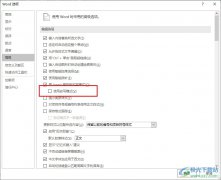
很多小伙伴在使用Word程序对文字文档进行编辑时可能会遇到输入文字时,后面一个文字被覆盖的情况,这可能是因为Word中开启了改写模式,我们可以使用键盘上的“Insert”键来切换改写模式,...

在Word文档中进行文本的编辑时,我们通常都会需要设置一定的文本对齐方式,在需要设置文本对齐时很多小伙伴都会借助制表符功能进行操作。制表符就是在不使用表格的情况下,使文本在垂...